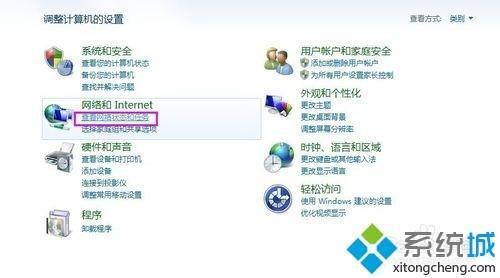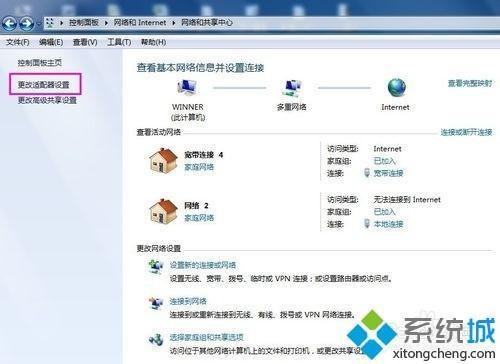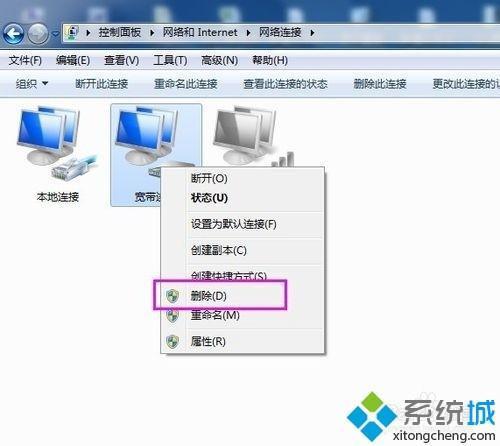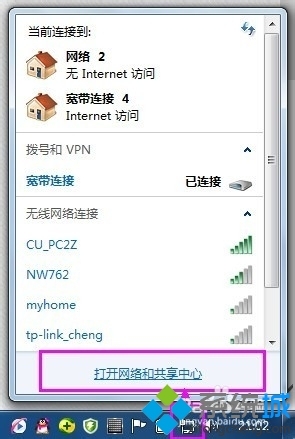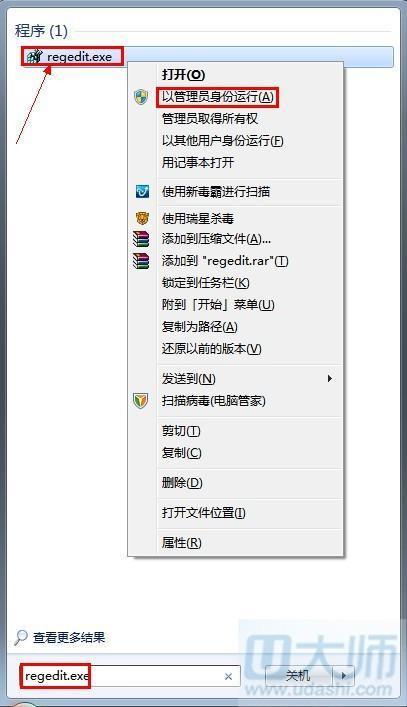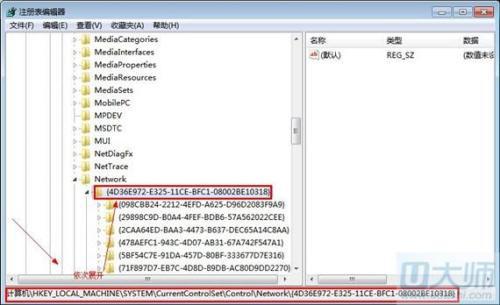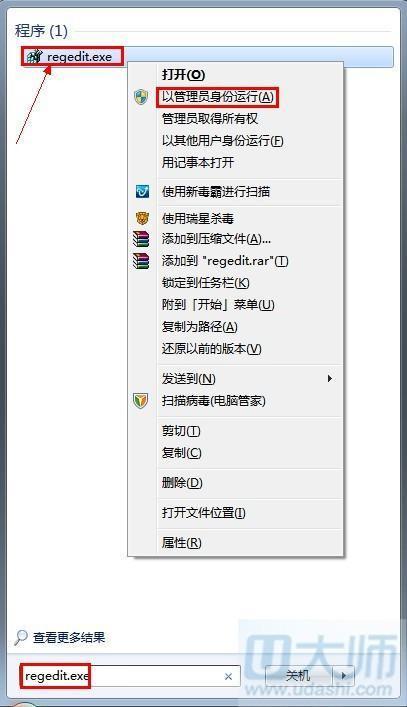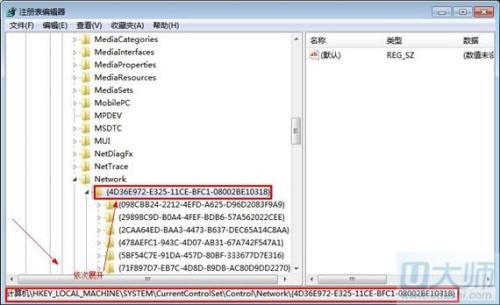win7系统无用的网络连接怎么删除?
细心的用户发现win7专业版系统有很多无用的网络连接,都是以前用过的网络连接,看起来非常杂乱,其实大家可以删除无用的网络连接。新手用户询问小编win7系统无用的网络连接怎么删除,其实删除网络连接的方法很简单的,下面小编给大家介绍通过控制面板删除无用网络连接的小技巧,感兴趣或有需要的用户不妨一起往下学习。
1、点开始>控制面板;
2、进入控制面板,选择网络和Internet下的"查看网络状态和任务";
3、进入到"控制面板网络和 Internet网络和共享中心"处,选择左边的"更改适配器设置";
4、打开"控制面板网络和 Internet网络连接"界面,选择您要删除的网络连接,右键"删除",其实还有另一种方法,就是选择"禁用"也行的.反正不会连接,下次如何还要用,再开启就好;
5、如果想更快速进入到网络共享中心,可以点击桌面任务栏处的网络连接图标。
方法二:
方法三:
①运行中输入命令→点击确定打开网络和共享中心:
control.exe /name Microsoft.NetworkAndSharingCenter
②点击家庭网网络左边的小房子图标→合并或删除网络位置→删除多余的网络。
方法四:
1.单击桌面上的开始按钮,在搜索框中输入regedit.exe回车,找到该程序后右键单击选择“以管理员身份运行“如下图:
2.进到注册表编辑器后,依次展开HKEY_LOCAL_MACHINESYSTEMCurrentControlSetControlNetwork{4D36E972-E325-11CE-BFC1-08002BE10318}这里保存了关于本地连接的信息。
3.这里小编就举个例子说明:HKEY_LOCAL_MACHINESYSTEMCurrentControlSetControlNetwork{4D36E972-E325-11CE-BFC1-08002BE10318}{261A82C8-D202-4D0A-B568-74321826A438}Connection就是本地连接,继续在下面找到本地连接2、3……..等等。
4.将本地连接N(2、3…….)对应的整个子键值直接删除即可,考虑到系统的稳定性,建立在删除之前执行导出操作。